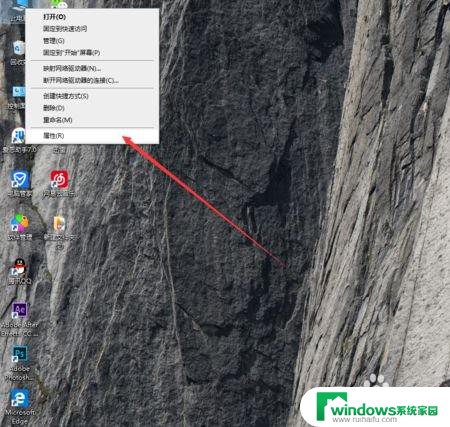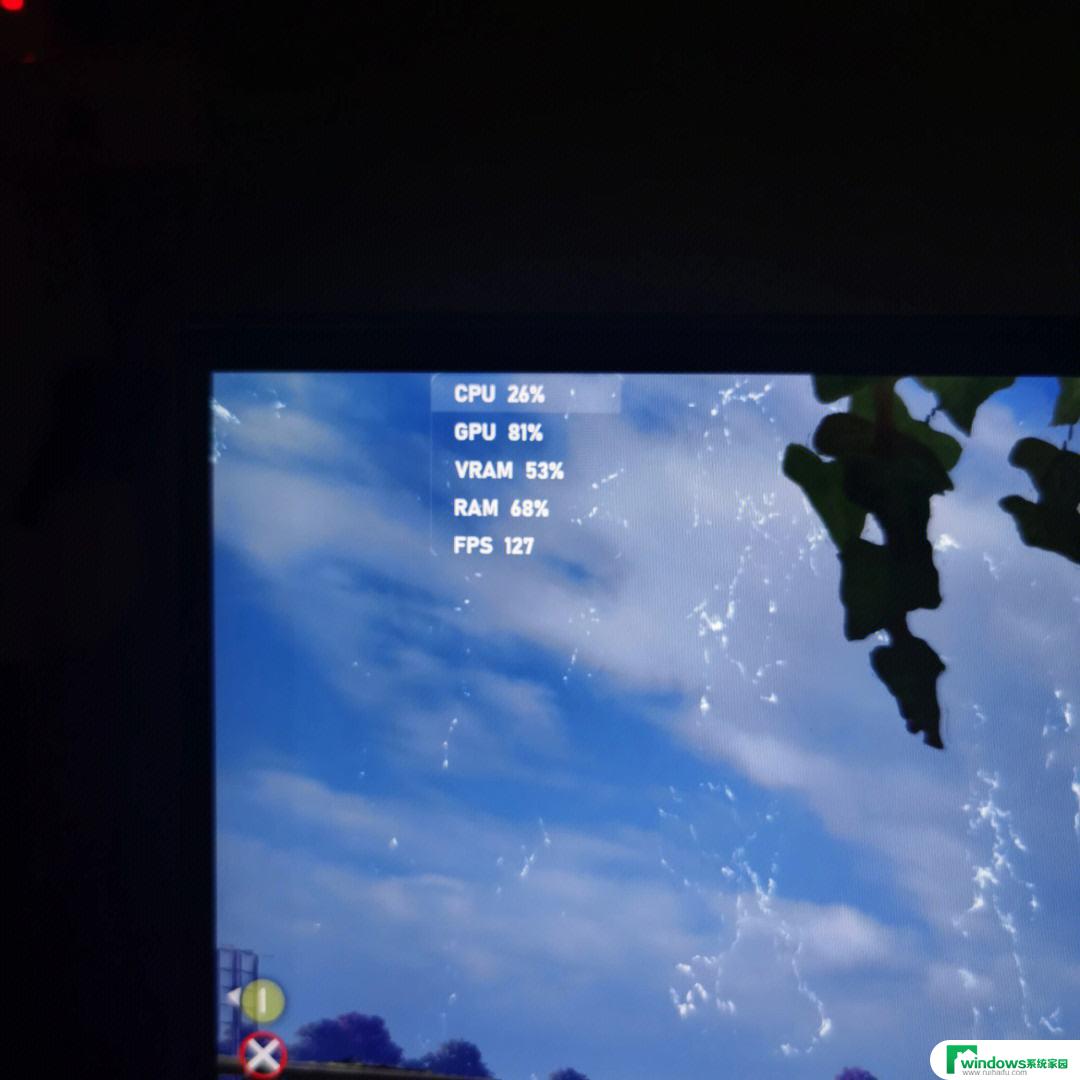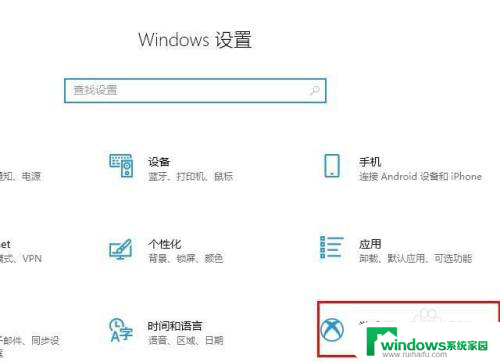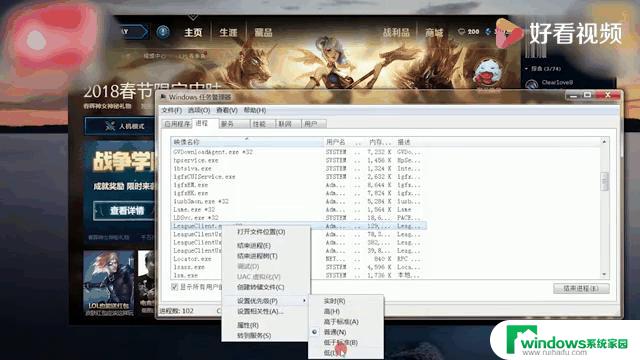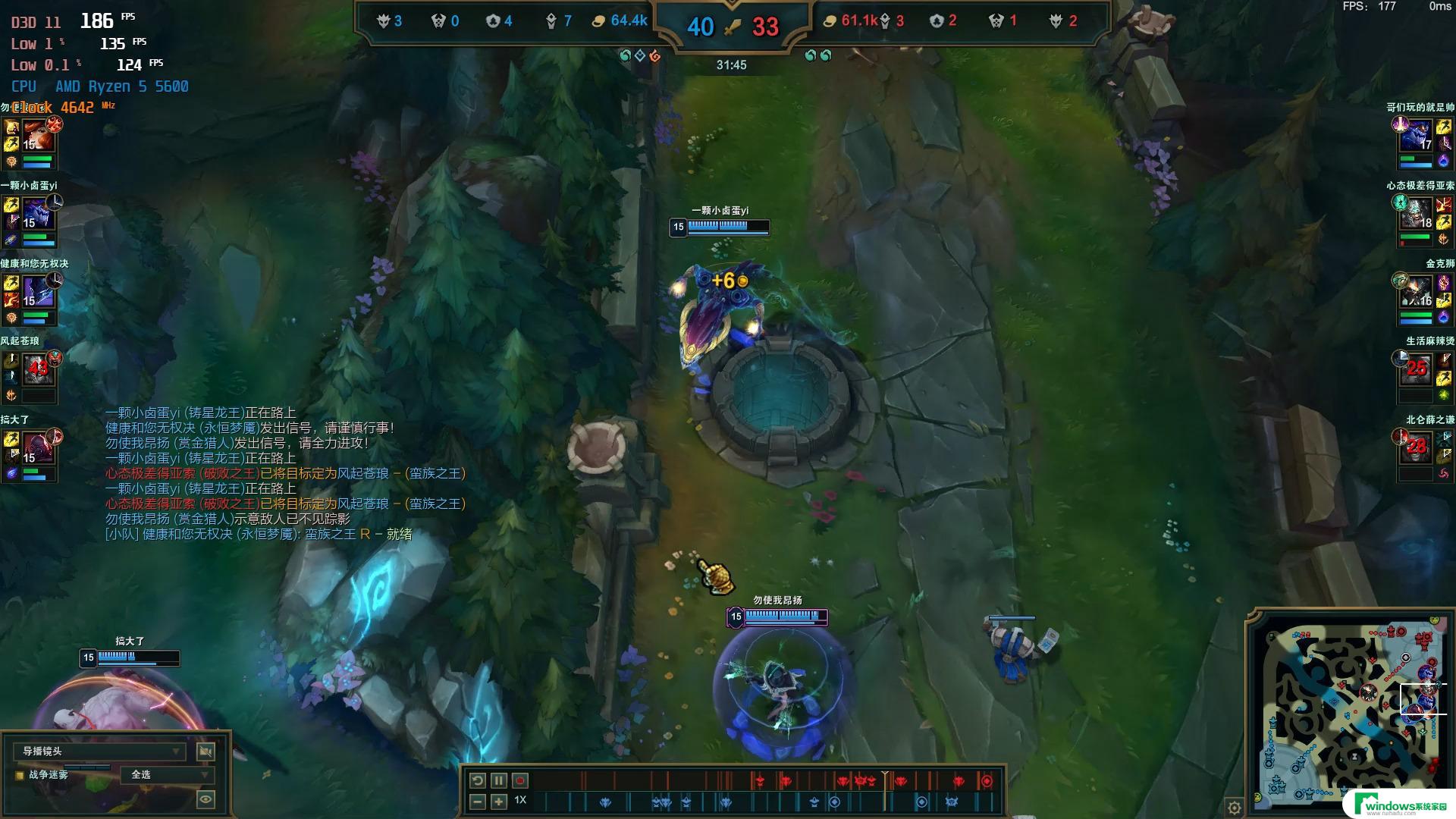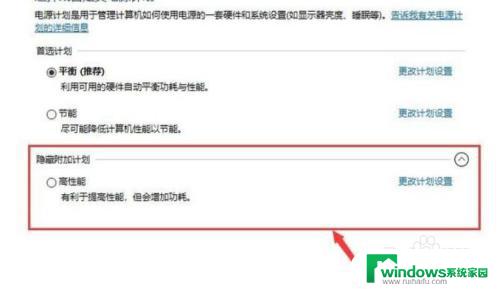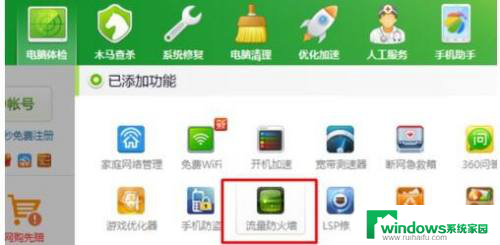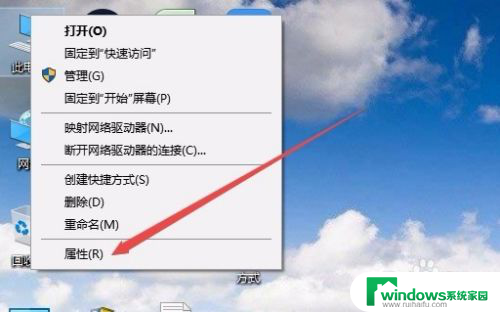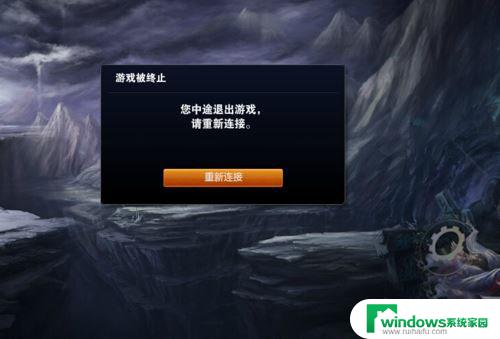lol掉帧卡顿怎么解决win10笔记本 win10玩lol掉帧怎么优化
更新时间:2024-02-07 14:36:19作者:xiaoliu
LOL掉帧卡顿问题怎么解决?Win10笔记本玩LOL掉帧怎么优化? 随着电子竞技的兴起,英雄联盟(LOL)成为了许多玩家的首选游戏之一,在使用Win10笔记本玩LOL时,掉帧和卡顿的问题常常出现,给玩家们带来了困扰。掉帧和卡顿不仅会影响游戏体验,还可能导致比赛失利。如何解决这一问题并优化游戏性能呢?本文将介绍一些有效的方法,帮助玩家们解决LOL掉帧卡顿的困扰,提升游戏体验。
具体步骤:
1.右击此电脑图标,选择属性。
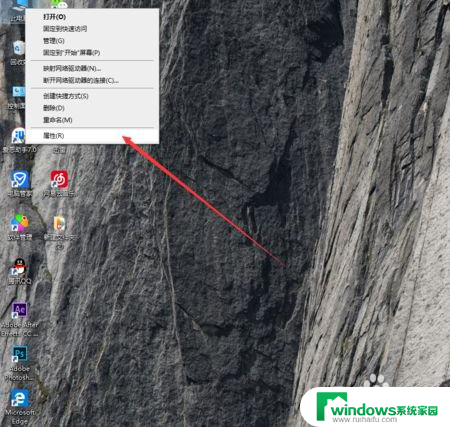
2.点击高级系统设置。
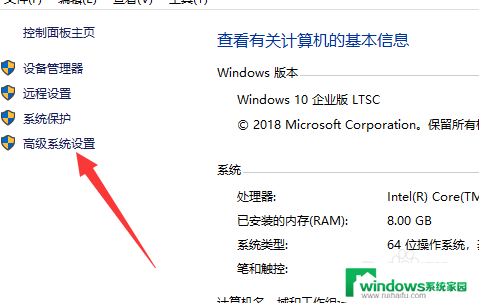
3.点击性能后方的设置。
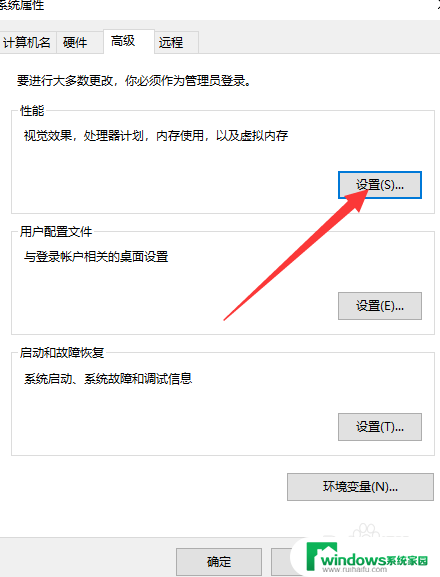
4.点击数据执行保护。
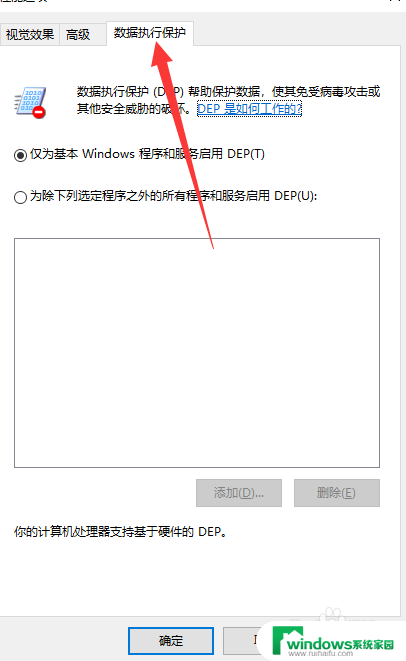
5.点击【为除下列选定程序之外的所有程序和服务启动DEP】,然后点击添加。
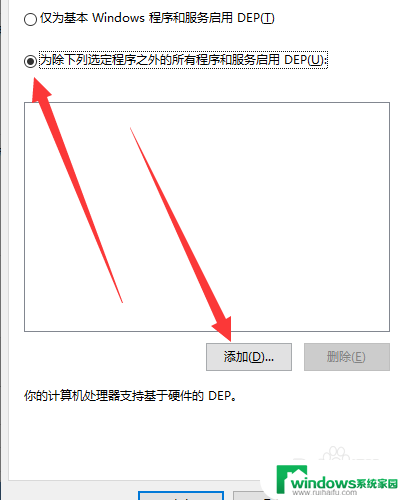
6.找到英雄联盟可执行程序将其添加进入。点击确定,重新启动电脑即可。
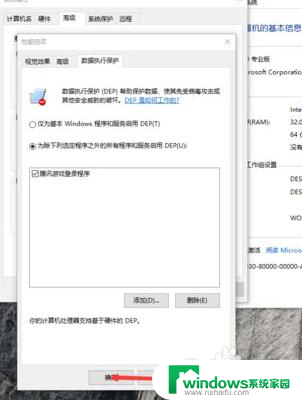
以上就是如何解决win10笔记本上LOL掉帧卡顿的全部内容,如果还有不清楚的用户,可以参考以上步骤进行操作,希望对大家有所帮助。